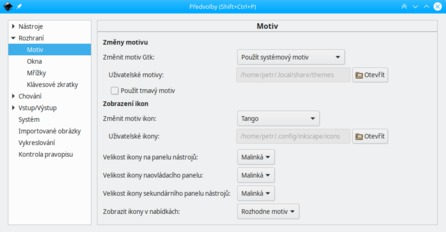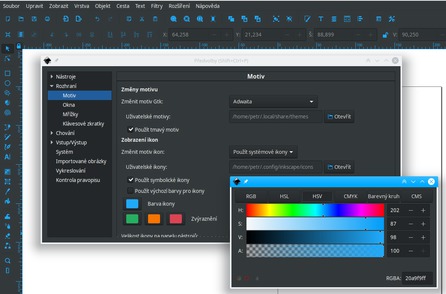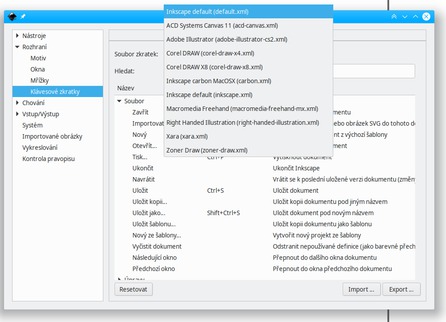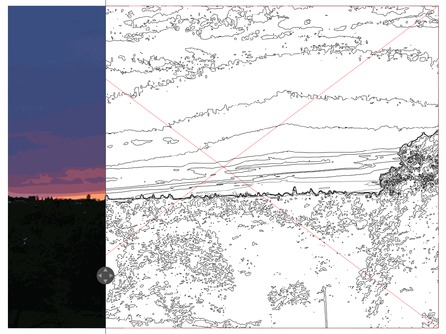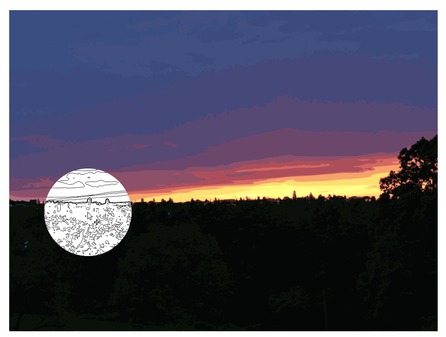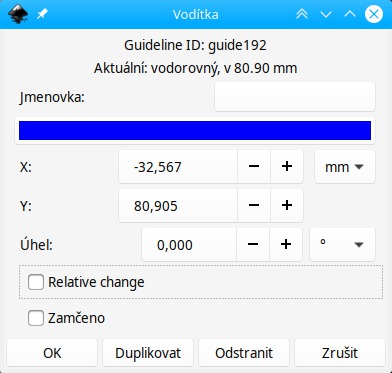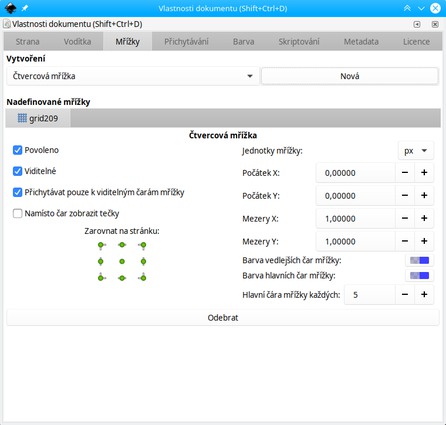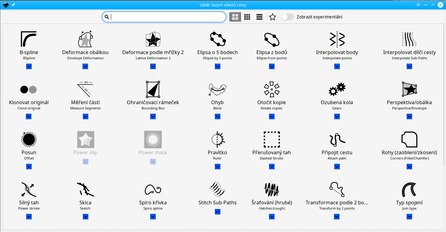Zásadní změnou, které si všimne každý uživatel, je dramatické zvýšení výkonu. To se týká hlavně práci s objekty, jež mají velký počet uzlů. Zlepšení výkonu je znát na strojích s Linuxem i Windows. Na Macu, kde je Inkscape stále v „preview“ režimu a podpora Inkscape pro Mac se bude zlepšovat, přišla s novou verzí alespoň lepší integrace do systému. Ta je ostatně vylepšena i v ostatních operačních systémech. Použití nejnovějších technologií v uživatelském rozhraní GtK+3 umožňuje podporu Inkscape na monitorech s vysokým rozlišením.
Změny v uživatelském rozhraní
Uživatele jistě potěší značné možnosti modifikace uživatelského rozhraní. Zvlášť lze vybrat motiv prostředí a motiv ikon. Doinstalovat lze též i vlastní motivy, nezávisle na systému. Prostředí může být tmavé po zaškrtnutí příslušného pole. Také je možné použít monochromatické ikony a vybrat barvu zobrazení těchto ikon.
V okně Předvolby lze nastavit klávesové zkratky dle libosti či vybrat z předvolených sad. Uživatelé, kteří jsou zvyklí například na CorelDraw, si nemusí zvykat na nové zkratky pro své oblíbené příkazy.
Pořadí položek v panelu nástrojů bylo upraveno logičtějším způsobem.
Stránku lze nyní otáčet pomocí kolečka myši při stisknutých klávesách [Ctrl + Shift]. Stránka rotuje kolem osy na místě kurzoru. Do původní orientace se dostane po výběru položky Zobrazit | Orientace stránky | Obnovit rotaci.
Velice podstatná novinka se týká zobrazení kresby. Do nabídky Zobrazit byly přidány položky Režim rozděleného zobrazení a Režim rentgenu. První rozdělí pomocí vertikální či horizontální osy kresbu na dvě poloroviny. Jedna zobrazuje kresbu normálně, druhá v drátěném provedení. Osou lze přes kresbu pohybovat.
Podobnou funkci má druhý režim s tím, že drátěný pohled se zobrazuje v oblasti pod kurzorem vymezené kruhem. Díky těmto režimům lze rychle zobrazit část kresby v drátěném pohledu a v případě, že se v kresbě nachází velké množství křivek, vybrat požadovanou.
V dialogovém okně Vodítka přibylo tlačítko Duplikovat pro vytvoření duplikátu vodítka.
Do kontextové nabídky byly přidány položky:
-
Skrýt vybrané objekty,
-
Odkrýt objekty níže,
-
Zamknout vybrané objekty,
-
Odemknout objekty pod.
Mřížku lze zarovnat vůči stránce na střed, na okraje či středové body stránky.
Výchozí (nulový) bod osy Y je umístěn v levém horním okraji stránky a osa nabývá kladných hodnot směrem dolů (jak to odpovídá kódu SVG).
Živý editor cest
Podstatně byla změněna práce s živým editorem cest. Okno editoru získalo novou podobu – nyní jde o okno Výběr živých efektů cesty s výběrem funkcí, jež jsou reprezentovány v podobě ikon. Jejich rozložení v okně lze měnit pomocí tří tlačítek. Je možné přidat i další, experimentální, přepnutím přepínače Zobrazit experimentální. Efekty lze prohledávat pomocí vyhledávacího řádku v horní části okna. Klepnutím na zaškrtávací pole pod každou ikonou se zobrazí nabídka tří tlačítek. První po najetí zobrazuje stručnou informaci o použití efektu. Další v podobě hvězdičky umožňuje přidat efekt mezi oblíbený, třetí tlačítko slouží pro aplikování efektu na vybranou křivku. Pouze oblíbené položky lze poté zobrazit stisknutím tlačítka v podobě hvězdičky v horní části okna.
Do živých efektů cest se přidaly další efekty, například Posun, PowerClip a PowerMask. Poslední dvě zmíněné fungují jen na cesty, u kterých byla aplikováno oříznutí, resp. maska.
Efekt Rohy (zaoblení/zkosení) svou funkcí (i názvem) odpovídá obdobnému nástroji, již léta používaném v CorelDRAW. Umožňuje zaoblit či zkosit hrany vybraných cest.
Rovněž pozoruhodným efektem je vytvoření elipsy z vybraných bodů.
Další změny
Export do PDF nyní zachovává odkazy a metadata v cílových PDF souborech (jsou tedy klikací).
Byly přidány nové palety a síťové výplně.
Pro nástroj Pero byla vytvořena podpora detekce přítlaku.
Inkscape migroval na Python 3. Většina rozšíření je nyní nepoužitelná.
To samozřejmě z novinek není vše. Navštivte stránku s přehledem poznámek k vydání, podívat se též můžete na zprávu o vydání a video s přehledem novinek.